VNC est basé sur le principe d'un framebuffer distant (RFB). Comme il fonctionne au niveau du framebuffer, il peut être utilisé par n'importe quel système d'exploitation, système de fenêtrage ou application.
VNC est un véritable protocole de « client léger », car il a été développé avec l'idée de très peu d'exigences pour le spectateur côté client. Ainsi, du côté des clients, le logiciel peut fonctionner sur une large gamme de matériel, et la configuration d'un client est très simple. E.g., nous pouvons simplement concevoir une visionneuse VNC avec un transport fiable (comme TCP/IP) et une méthode d'affichage des pixels.
Ce que nous couvrirons
Dans ce guide, nous allons apprendre comment installer et configurer le serveur tigervnc sur Fedora 32 xfce OS. Nous verrons également comment récupérer l'affichage du serveur côté client à l'aide d'une visionneuse vnc. Commençons par le processus d'installation de TigerVNC.
Conditions préalables
- Fedora 32 xfce OS installé sur le serveur.
- Connecté en tant qu'utilisateur root ou un compte avec des privilèges « sudo ».
- Compréhension de base du concept du protocole VNC.
- Visionneuse VNC installée sur l'ordinateur client.
Termes à connaître
- vncserver : C'est un utilitaire par lequel les utilisateurs peuvent exécuter différentes sessions simultanément sur une machine. Ces sessions sont accessibles depuis n'importe quel endroit et n'importe quel nombre de clients.
- vncviewer : C'est un logiciel qui affiche les interfaces utilisateur graphiques de vncserver et le contrôle.
Installer TigerVNC sur Fedora 32 XFCE
Avant de commencer à installer le serveur TigerVNC, vérifiez si votre serveur est installé avec l'interface graphique. Si vous êtes sur une installation minimale de Fedora, vous n'aurez probablement qu'une interface en ligne de commande. Si tel est le cas, vous devrez installer l'environnement XFCE, que nous utiliserons dans ce guide. Pour installer le bureau XFCE, utilisez la commande :
$ sudo dnf install @xfce-desktop-environmentÉtape 1. TigerVNC ou Tiger Virtual Network Computing est une implémentation indépendante de la plate-forme du protocole VNC. Il est disponible pour différentes plates-formes telles que Linux (32/64 bits), Mac (format binaire) et Windows (32/64 bits).
Nous pouvons installer TigerVNC depuis le dépôt officiel de Fedora avec la commande :
$ sudo dnf install tigervnc-server -y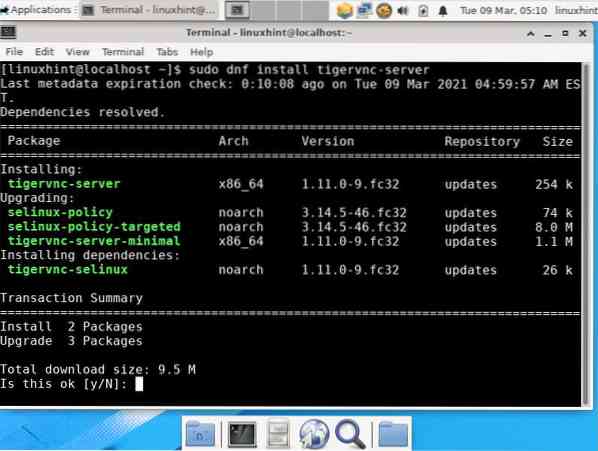
Étape 2. Configurez le pare-feu pour autoriser le service VNC à s'exécuter :
sudo firewall-cmd --add-service=vnc-server --permanentsudo firewall-cmd --reload
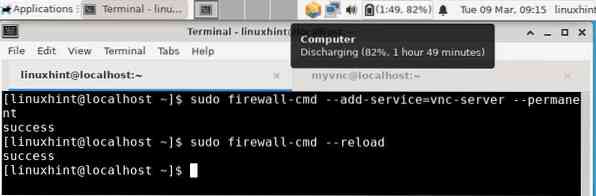
Étape 3. Ajouter un nouvel utilisateur dont la session sera partagée avec des clients distants.
sudo useradd myvncsudo passwd myvnc
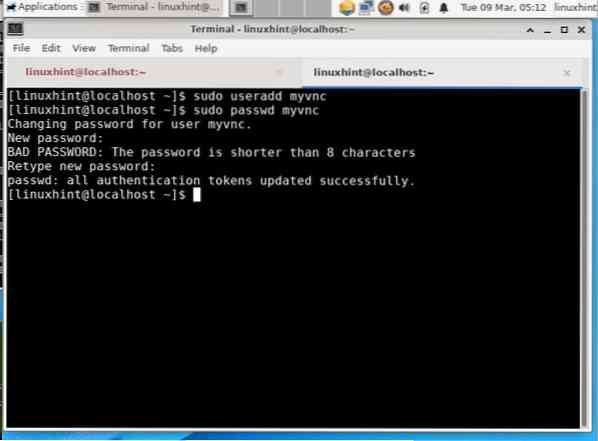
Étape 4. Ensuite, connectez-vous à l'utilisateur créé ci-dessus et créez un mot de passe pour la session vnc. Ce mot de passe sera utilisé pour authentifier tout utilisateur essayant de se connecter à votre serveur VNC. Pour ce faire, suivez les étapes ci-dessous :
$ su - myvnc$ vncpasswd
Mot de passe : [Entrez votre mot de passe ici]
Vérifier : [Retapez le mot de passe pour confirmer]
Souhaitez-vous saisir un mot de passe en lecture seule (o/n)? n [ Entrez 'n' ici]
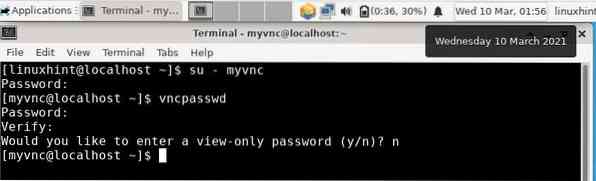
REMARQUE: Le mot de passe vnc d'un utilisateur n'est pas chiffré, c'est un mot de passe en clair.
Démarrage du serveur VNC
Étape 1. Nous sommes tous prêts à démarrer le serveur VNC. Basculez vers l'utilisateur VNC, myvnc dans notre cas, et exécutez la commande suivante :
$ vncserver :1 -géométrie 800x600Le paramètre de géométrie décrit la taille du bureau distant côté client. La valeur par défaut de la taille du bureau VNC est 1024 × 768.
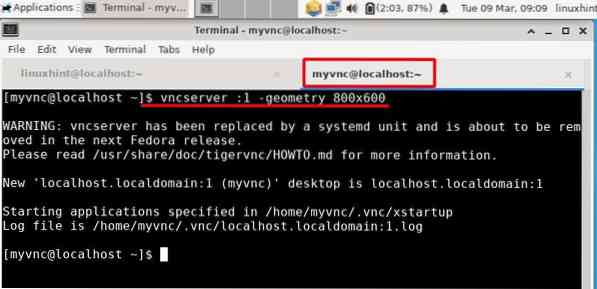
La commande ci-dessus démarrera le serveur VNC avec un numéro d'affichage '1'. Vous pouvez modifier ce numéro en entrant un autre numéro valide après les deux points dans la commande ci-dessus.
Étape 2. Pour visualiser à distance le bureau de notre système d'exploitation Fedora 32, nous devons installer un client VNC. Nous utilisons le client Remmina de la machine Xubuntu. Remmina peut être installé à partir du centre logiciel sur Xubuntu. Démarrez Remmina à partir du menu Application et entrez l'adresse IP et le numéro d'affichage du système d'exploitation Fedora dans la barre d'adresse…
Entrez l'IP et le numéro d'affichage au format : IP:x
Assurez-vous de sélectionner le protocole VNC dans la liste déroulante de gauche.
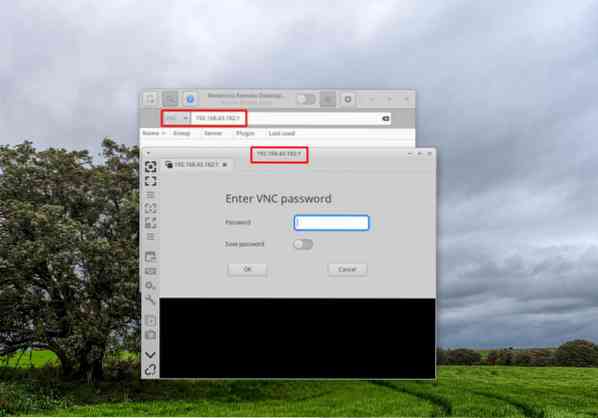
Comme vous pouvez le voir sur l'image ci-dessus, une nouvelle fenêtre s'ouvrira après avoir entré l'adresse IP et le numéro d'affichage. Entrez le mot de passe VNC que vous avez défini précédemment à l'aide de vncpasswd. Si tout se passe bien, vous verrez le bureau de l'utilisateur « myvnc », comme le montre l'image ci-dessous :
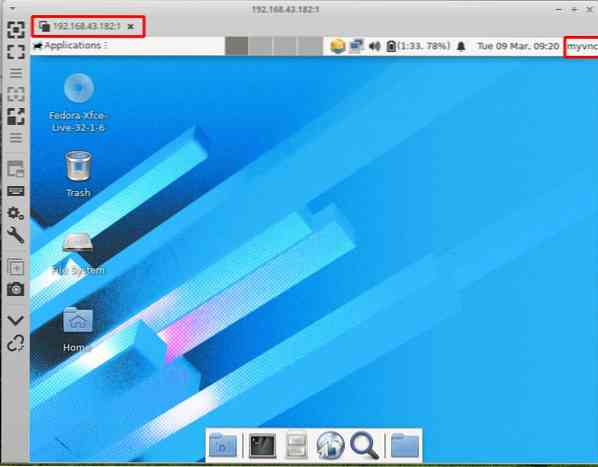
Remarque : Vous pouvez obtenir une erreur du type : « agent xfce policykit… l'utilisateur de l'appelant et l'utilisateur du sujet diffèrent ». Nous venons de l'ignorer et n'avons trouvé aucun problème lors de l'utilisation du bureau à distance.
Arrêt d'une session VNC
Une session vnc peut être facilement arrêtée. Exécutez simplement la commande ci-dessous à partir de l'utilisateur VNC (myvnc dans notre cas):
$ su - myvnc$ vncserver -kill :x
Remplacez le x par l'affichage réel numéro nous avons utilisé à l'étape 2 de la section « Démarrage du serveur VNC ».
Conclusion:
Félicitations, nous avons installé avec succès le serveur TigerVNC sur le système Fedora 32 xfce. Le site officiel de Fedora a un guide concernant l'installation de TigerVNC mais il était obsolète car ils ont été écrits pour une ancienne version de Fedora. Nous avons essayé ces guides sur les dernières versions de Fedora, mais ils ne semblent plus fonctionner. De plus, il n'y avait plus de révision disponible pour ce guide. Nous avons de nombreuses erreurs telles que 1) le service vnc créé à partir de l'utilitaire systemd n'a pas pu démarrer le serveur vnc. 2) la session de bureau gnome ne fonctionnait pas correctement.
Le protocole VNC utilise du texte brut et n'a pas de cryptage. Après avoir configuré TigerVNC sur Fedora, vous pouvez le sécuriser en cryptant la communication client-serveur. Essayez d'ajouter un tunnel SSH entre le serveur et le client pour implémenter le chiffrement.
Ce guide est applicable à d'autres distributions basées sur Red Hat comme Centos et RHEL.
 Phenquestions
Phenquestions


